A temperatura da CPU é uma das partes mais importantes que todos devem monitorar de vez em quando. A Unidade Central de Processamento (CPU) é o centro de todo o seu PC, como o nome já sugere. Embora hoje em dia os jogos dependam muito mais de GPUs para gerar taxas de quadros do que CPUs, não era o caso antes. A CPU era a única responsável por todos os requisitos de desempenho que geralmente resultavam em alta temperatura da CPU durante os jogos. Vamos aprender a resposta para sua consulta sobre a temperatura normal da CPU durante os jogos e como diminuir a temperatura da CPU.
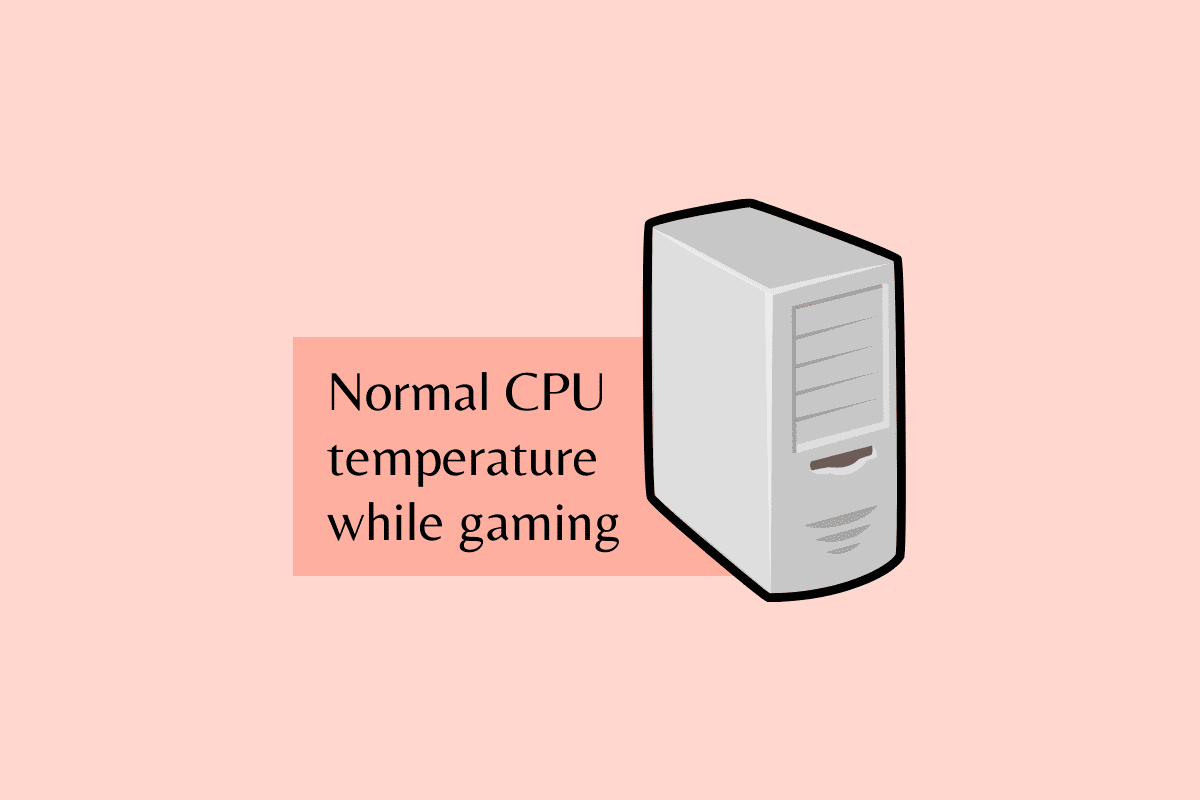
últimas postagens
O que é a temperatura normal da CPU durante os jogos?
A temperatura normal da CPU durante os jogos geralmente depende do modelo do processador e de sua capacidade. A medida média dos dados combinados de vários processador modelos podem lhe dar uma idéia sobre a boa temperatura da CPU durante os jogos. A média fica entre 60°C e 74°C. Mas haverá processadores em que até 70°C será mais alto que o normal e para alguns processadores até 93°C será normal. Para encontrar a temperatura normal para o modelo do seu processador, verifique o modelo do processador e procure a especificação de temperatura da CPU. Lá você encontrará a temperatura mínima, máxima, atual e média de sua CPU.
O que é alta temperatura da CPU durante os jogos?
 Foto de Alexander Kovalev em Pexels
Foto de Alexander Kovalev em Pexels
A alta temperatura da CPU durante os jogos também depende do processador. Mas, em geral, qualquer temperatura próxima a 90°C pode ser perigosa para o seu PC. Se você maximizar sua produção mantendo 80°C durante toda a sessão de jogo, geralmente é considerado saudável para sua CPU. Quanto maior a temperatura, mais cedo sua CPU pode se desgastar. A CPU mais intensa é trabalhada durante jogos ou tarefas pesadas semelhantes, como edição de vídeo, pode desgastar a CPU mais rapidamente. Geralmente, sua CPU deve ficar em torno de 60°C, o que é considerado uma boa temperatura da CPU durante os jogos. Às vezes, pode ficar mais alto sempre que você estiver tendo sessões de jogo mais longas.
Leia nosso artigo sobre como verificar a temperatura da CPU para saber mais.
80ᵒ C é quente para a CPU durante os jogos?
Não, 80°C é considerada uma temperatura normal. Mas se exceder 80°C, pode causar alguns problemas que podem desgastar sua CPU mais cedo do que o esperado. Como mencionado acima, depende do processador que você está usando. Mas em um sentido mais geral, 80°C é considerado normal. Mas, tão perto quanto você chega a 90 ° C durante o jogo, sua CPU pode ser danificada em algum momento.
Como faço para diminuir a temperatura da minha CPU?
Para diminuir a temperatura da CPU, você deve encontrar a causa do superaquecimento. Além de sessões de jogo mais longas que causam o superaquecimento da CPU, pode haver vários outros motivos que podem fazer com que a CPU atinja temperaturas inseguras que acionam um mecanismo de segurança chamado limitação térmica. Ele reduz o uso máximo do processador, o que faz com que a CPU funcione mais lentamente e gere menos calor, permitindo resfriar a CPU.
Se você deseja corrigir um erro de disparo térmico no Windows 10, consulte o artigo para corrigir o erro de disparo térmico. Dada a seguir estão as maneiras de diminuir as temperaturas da CPU.
1. Menor uso da CPU
Uma das razões mais comuns para o superaquecimento da CPU pode ser sobrecarregar sua CPU com tarefas sobre tarefas. Jogue enquanto transmite um vídeo ao vivo com várias guias do Chrome abertas em segundo plano. Assim, você pode fechar todas as guias desnecessárias.
2. Temperatura ambiente mais baixa
Isso também é uma coisa importante a ser observada ao usar seu PC. Mantê-lo em uma sala quente pode causar superaquecimento da CPU, portanto, tente movê-la para um local mais fresco ou diminuir a temperatura da sala.
3. Coloque o PC em local respirável
Colocação do seu PC no local certo onde tenha espaço para respirar e com bom fluxo de ar. Você pode colocá-lo onde o ar possa fluir facilmente e a poeira seja mínima. Evite colocá-lo nos cantos dos cômodos, perto de janelas porque pode acumular poeira e também no chão pelo mesmo motivo. A poeira pode bloquear as vias aéreas e causar superaquecimento.
4. Limpe o PC
Limpar o seu PC de vez em quando é sugerido para o bom funcionamento do seu PC. Se o seu PC for colocado em um local onde possa ficar empoeirado e seu PC começar a superaquecer, você deve abrir o PC e limpá-lo. A poeira pode reduzir o fluxo de ar, o que o impede de esfriar, o que pode prejudicar o desempenho do seu PC.
5. Conserte o gerenciamento de cabos
Ao abrir o seu PC, você deve verificar a disposição dos cabos. O cabo não utilizado bloqueando a passagem de ar pode causar superaquecimento. Se os cabos estiverem apoiados ou pendurados sobre os componentes principais do seu PC, isso pode causar problemas. Portanto, certifique-se de reorganizá-los da melhor maneira possível.
6. Reaplique a Pasta Térmica
 Foto de Mika Baumeister no Unsplash
Foto de Mika Baumeister no Unsplash
Se você tem um computador antigo ou nunca reaplicou a pasta térmica, é hora de fazer isso. Depois de um tempo, a pasta térmica se esgota e precisa ser reaplicada para que o cooler do processador funcione sem problemas. Abra o cooler da CPU e remova-o. Em seguida, limpe o cooler da CPU e a parte traseira da CPU. Retire a parte que sobrou da pasta mais antiga e limpe com álcool isopropílico em um pano. Depois de limpá-lo, aplique uma pasta térmica do tamanho de uma ervilha e coloque o cooler do processador em cima dela. A pressão espalhará a pasta corretamente.
7. Atualize o cooler da CPU
Se você executou todas as etapas acima e ainda assim o problema persiste, talvez seja hora de atualizar o cooler da CPU. Apenas atualize o cooler da CPU se estiver usando um cooler padrão e as temperaturas estiverem no lado mais alto. A atualização para um cooler de CPU melhor, como o cooler líquido AIO, pode ajudá-lo neste caso.
8. Acelere os ventiladores existentes
Confira nosso artigo sobre como controlar a velocidade do ventilador para entender melhor esta etapa.
9. Adicione mais ventiladores de caixa
 Foto de Joseph Greve no Unsplash
Foto de Joseph Greve no Unsplash
A etapa acima não é para você se você já atualizou o cooler da CPU e a temperatura ainda está mais alta do que o normal. Em seguida, você pode tentar adicionar mais ventiladores ao seu sistema, o que garantirá um melhor fluxo de ar em seu sistema e, se você já tiver ventiladores suficientes em seu sistema, tente reconfigurá-los. Adicionando alguns para puxar o ar para o seu sistema e também para a função de exaustão para um funcionamento suave de todo o processo.
10. Atualize o gabinete do PC
Comprar um novo gabinete para computador pode ser uma das soluções, pois oferecerá melhor fluxo de ar. Procure sempre um gabinete maior que ofereça painéis frontais e superiores ventilados e mais espaço para instalar mais ventiladores. Uma caixa maior garante mais espaço para seus componentes.
11. Resfriador de laptop para usuários de laptop
Você pode facilmente obter um poderoso refrigerador de laptop que pode ajudá-lo com o problema de superaquecimento em seu laptop. Ele esfria sua CPU, o que evita que seu laptop trave no meio do jogo.
***
Os PCs podem durar muitos anos em boas condições se forem mantidos com bom cuidado. Verificações regulares da CPU e limpeza manterão seu PC saudável. Manter uma temperatura normal da CPU durante os jogos é outra tarefa que ajuda você a manter seu PC em boas condições, pois uma alta temperatura da CPU durante os jogos pode causar sérios danos ao seu PC. Esperamos que o artigo sobre a temperatura normal da CPU durante o jogo tenha sido útil. Por favor, dê-nos o seu feedback nos comentários abaixo. Além disso, deixe-nos saber o que você quer aprender a seguir.

